Najlepsze aplikacje do klonowania aplikacji na iPhonea w celu uruchomienia wielu kont | Nie jest wymagany jailbreak

Dowiedz się, jak sklonować aplikacje na iPhone
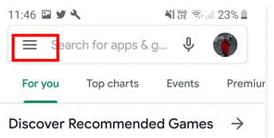
Nie wiesz, do czego służą te opłaty na wyciągu z Twojej karty kredytowej? Sprawdź swoje konto Google Play, wygląda na to, że dodałeś tam swoją kartę i ktoś robi zakupy w aplikacji bez Twojej wiedzy.
Jeśli to prawda, musisz dowiedzieć się, jak chronić swoje konto Google przed nieautoryzowanymi zakupami i jak uzyskać zwrot pieniędzy za zakupy w aplikacji Google Play.
Jak wyłączyć zakupy w aplikacji z Androida Google Play?
Oto wskazówki dotyczące bezproblemowego wyłączania automatycznych zakupów w aplikacji.



Uwaga : nawet jeśli ta opcja nie jest włączona, Google zawsze prosi o podanie hasła do konta w aplikacjach z oceną wiekową do 12 lat.
Używanie skanera linii papilarnych do uwierzytelniania zakupów
Innym lepszym sposobem zapewnienia bezpieczeństwa jest użycie skanera linii papilarnych. Ponieważ nikt nie może pożyczyć odcisków palców, możesz być chroniony przed przypadkowymi zakupami w aplikacji z Google Play.
Aby włączyć skaner linii papilarnych, wykonaj poniższe czynności:

To wszystko, korzystając z tych metod, możesz chronić swoje konto Google przed dokonywaniem fałszywych zakupów w aplikacji.
Co więcej, jeśli szukasz najlepszych aplikacji do kontroli rodzicielskiej lub najlepszych aplikacji antywirusowych , mamy to również objęte.
Oprócz tego, jeśli używasz iPhone'a i chcesz wiedzieć, jak wyłączyć/zabronić zakupów w aplikacji w App Store, mamy to objęte.
Zapobieganie zakupom w aplikacji w App Store za pomocą funkcji Czas przed ekranem
Aby zapobiec niezamierzonym zakupom w App Store, możesz użyć funkcji Czas przed ekranem. Zaskoczony?
Myśl Ekran Czasu ogranicza tylko czas gry dla dzieci? Czas przed ekranem robi więcej, używając go; możesz kontrolować zakupy na urządzeniu Apple.
Różne sposoby kontrolowania zakupów w aplikacji:
Jak używać czasu przed ekranem, aby zatrzymać zakupy w aplikacji w App Store?
1. Przejdź do ustawień telefonu
2. Wyszukaj Czas przed ekranem, dotknij go i włącz Czas przed ekranem
Uwaga, jeśli funkcja Czas przed ekranem jest już używana, przejdź do kroku 4
3. Stuknij Kontynuuj > wybierz jedną z opcji w zależności od urządzenia – To jest moje [urządzenie] lub To jest [urządzenie] mojego dziecka.
Jeśli jesteś rodzicem i chcesz uniknąć zakupów w aplikacji przez któregokolwiek członka rodziny, włącz hasło Czas przed ekranem. Aby go utworzyć, dotknij Użyj kodu czasu przed ekranem, wprowadź ponownie i gotowe.
Podczas konfigurowania Czasu przed ekranem na urządzeniu dziecka postępuj zgodnie z instrukcjami > przejdź do kodu rodzica > wprowadź > potwierdź i gotowe.
Uwaga: w przypadku korzystania z systemu iOS 13.4 i nowszych po utworzeniu kodu dostępu konieczne będzie wprowadzenie identyfikatora Apple ID i hasła. Jest to używane, aby w przypadku zapomnienia hasła można je zresetować.
4. Następnie dotknij Ograniczenia dotyczące treści i prywatności, gdy zostaniesz poproszony o wprowadzenie kodu dostępu, włącz treść i prywatność.
5. Stuknij Zakupy w iTunes i App Store > Zakupy w aplikacji > Nie zezwalaj.

Możesz też dotknąć opcji Ustawienia > Czas przed ekranem > Ograniczenia dotyczące treści i prywatności > Dozwolone aplikacje > odznacz iTunes Store i Książki.
Jak uzyskać zwrot pieniędzy za zakup w aplikacji w Google Play?
Najprostszy i najłatwiejszy sposób uzyskania zwrotu pieniędzy za zakup w aplikacji w Google Play, wypełnienie tego formularza Google i przesłanie prośby o zwrot pieniędzy.
Podczas wypełniania formularza upewnij się, że jesteś zalogowany na konto Google, z którego dokonywany jest zakup. Zanim prześlesz formularz, aby otrzymać zwrot pieniędzy z Google Play, musisz podać numer zamówienia. Znajduje się w wiadomości e-mail otrzymanej po dokonaniu zakupu, wypełnij wszystkie szczegóły i kliknij Prześlij.
W ten sposób możesz ubiegać się o zwrot pieniędzy za zakup w aplikacji w Google Play.
Oprócz tego istnieją różne sposoby uzyskania zwrotu pieniędzy.
Wszystkie te i inne metody zostały omówione w sposobie uzyskania zwrotu pieniędzy za zakup w Google Play .
To wszystko, co mamy dla Ciebie, jak uzyskać zwrot pieniędzy za zakupy w aplikacji i uniknąć zakupów w aplikacji w Google Play i App Store.
Mamy nadzieję, że wykonasz te czynności, aby zapobiec zakupom w aplikacji. Jeśli napotkasz jakiś problem i masz jakieś pytania, zostaw nas w polu komentarzy. Chcielibyśmy usłyszeć od ciebie. Aby być na bieżąco, śledź nas w sieciach społecznościowych.
Ponadto, jeśli chcesz, abyśmy poruszyli jakiś konkretny temat, daj nam znać.
Dowiedz się, jak sklonować aplikacje na iPhone
Dowiedz się, jak skutecznie przetestować kamerę w Microsoft Teams. Odkryj metody, które zapewnią doskonałą jakość obrazu podczas spotkań online.
Jak naprawić niedziałający mikrofon Microsoft Teams? Sprawdź nasze sprawdzone metody, aby rozwiązać problem z mikrofonem w Microsoft Teams.
Jeśli masz dużo duplikatów zdjęć w Zdjęciach Google, sprawdź te cztery skuteczne metody ich usuwania i optymalizacji przestrzeni.
Chcesz zobaczyć wspólnych znajomych na Snapchacie? Oto, jak to zrobić skutecznie, aby zapewnić znaczące interakcje.
Aby zarchiwizować swoje e-maile w Gmailu, utwórz konkretną etykietę, a następnie użyj jej do utworzenia filtra, który zastosuje tę etykietę do zestawu e-maili.
Czy Netflix ciągle Cię wylogowuje? Sprawdź przyczyny oraz 7 skutecznych sposobów na naprawienie tego problemu na dowolnym urządzeniu.
Jak zmienić płeć na Facebooku? Poznaj wszystkie dostępne opcje i kroki, które należy wykonać, aby zaktualizować profil na Facebooku.
Dowiedz się, jak ustawić wiadomość o nieobecności w Microsoft Teams, aby informować innych o swojej niedostępności. Krok po kroku guide dostępny teraz!
Dowiedz się, jak wyłączyć Adblock w Chrome i innych przeglądarkach internetowych, aby móc korzystać z wartościowych ofert reklamowych.








